Benutzerrichtlinien
Ein wichtiger Schritt bei der Schaffung einer praktischen Druckumgebung, die auch auf Ihre Bedürfnisse zugeschnitten ist, besteht darin, sicherzustellen, dass Ihre Benutzerrichtlinien optimiert sind. Auf den ersten Blick kann dies etwas einschüchternd wirken, da es unterschiedliche Richtlinienebenen gibt, die für verschiedene Drucker und Benutzergruppen gelten. Dieser Leitfaden soll Ihnen helfen, die wichtigsten Grundsätze der MyQ-Benutzerrichtlinien zu verstehen und Ihre Richtlinien so zu konfigurieren, dass sie Ihren Druckzielen entsprechen.
MyQ-Benutzerrichtlinien 101
Druckauftragsrichtlinien vs. Druckerrichtlinien
Im Grunde gibt es in MyQ zwei Ebenen von Benutzerrichtlinien, wobei keine der beiden Ebenen tatsächlich als Nutzerpolitik. Vielmehr werden wir diskutieren Richtlinien für Druckaufträge und Druckerrichtlinienaber es sollte klar sein, dass beide auf einer Ebene angewendet werden. Benutzer oder Benutzergruppe Ebene.
Richtlinien für Druckaufträge gelten für alle Warteschlangen und alle ausgewählten Benutzer, unabhängig von den Einstellungen der Warteschlangen und Druckauftragsrichtlinien. Richtlinien für Druckaufträge können nur auf Benutzer und Benutzergruppen angewendet werden. Im Allgemeinen legen sie fest, ob ein Benutzer bestimmte Einstellungen beim Drucken aktivieren oder deaktivieren kann. Die vollständige Liste der Einstellungen, die in Richtlinien für Druckaufträge ist:
Aufträge zum Nachdruck aufbewahren: Ja/Nein
Farbe: Nicht ändern, Mono erzwingen, Mono erzwingen rückgängig machen
Duplex: Nicht wechseln, Simplex, Duplex lange Seite, Duplex kurze Seite
Heftklammer: Nicht ändern, Ja, Nein
Stanzen: Nicht ändern, Ja, Nein
Toner sparen: Nicht ändern, Ja, Nein
Ändern Sie Aufträge für den Nachdruck aufbewahren: Zulassen/Verweigern
Farbe ändern: Zulassen/Verweigern
Duplex ändern: Zulassen/Verweigern
Heftklammer ändern: Zulassen/Verweigern
Stempel ändern: Zulassen/Verweigern
Tonersparen ändern: Zulassen/Verweigern
Kopien ändern: Zulassen/Verweigern
Seitenbereich ändern: Zulassen/Verweigern
Richtlinien für Drucker enthalten Einstellungen, die für alle Warteschlangen, alle Druckaufträge, ausgewählte Benutzer (oder Gruppen) und ausgewählte Drucker gelten. Richtlinien für Drucker können auf Benutzer, Benutzergruppen und Drucker angewendet werden. Im Allgemeinen legen Druckerrichtlinien fest, welche Aufgaben Benutzer auf einem Druckgerät ausführen können. Die vollständige Liste der Einstellungen, die in Druckerrichtlinien ist:
Drucken: Ja/Nein
Kopieren: Ja/Nein
Vollfarbige Kopie: Ja/Nein
Scannen: Ja/Nein
Fax: Ja/Nein
Zugriffsebene des Geräts: Benutzer/Administrator
Politische Priorität
Abhängig von Ihrer Einrichtung und dem verwendeten Drucker können Ihre Druckauftragsrichtlinien und die Druckerrichtlinien in folgenden Fällen miteinander in Konflikt stehen Richtlinien für Druckaufträge sind diejenigen, die eine höhere Priorität haben und umgesetzt werden.
Außerdem ist es möglich, dass zu einem bestimmten Zeitpunkt mehrere Richtlinien für Druckaufträge und Druckerrichtlinien aktiviert ist, können sie für Benutzergruppen gelten, die sich überschneiden. In diesen Fällen können Sie die Richtlinien in Ihren Einstellungen neu anordnen, um zu bestimmen, welche Priorität hat. Wählen Sie einfach die Richtlinie aus, die Sie neu priorisieren möchten, und verwenden Sie die Pfeilsymbole, um ihre Position zu ändern. Die am höchsten eingestuften Politiken haben Vorrang vor den darunter liegenden.
Je nach Situation können Sie auch deaktivieren und aktivieren. Richtlinien nach Bedarf. Öffnen Sie einfach die Einstellungen der entsprechenden Richtlinie und verwenden Sie den oberen Schalter, um Aktivieren Sie oder Deaktivieren Sie es.
Verstehen der Richtlinien bestimmter Benutzer
Die MyQ-Drucklösung enthält ein Tool, mit dem Sie jederzeit überprüfen können, welche Richtlinien für einen bestimmten Benutzer gelten. Bei mehreren sich widersprechenden Richtlinien möchten Sie manchmal einfach nur wissen: "Was kann Tim mit dem Marketing-Drucker machen?".
In solchen Fällen ist die Wirksame Politiken anzeigen Aktion ist Ihr Freund. Einfach klicken Aktionen im Benutzer Registerkarte, wählen Sie Wirksame Politiken anzeigenund geben Sie den Benutzer ein, den Sie überprüfen möchten, und gegebenenfalls den Drucker, für den Sie die Rechte kennen möchten. verwenden Wirksame Politiken anzeigen um sicherzustellen, dass Sie Ihre Ziele erreicht haben, nachdem Sie neue Richtlinien eingeführt haben, ist eine gute Idee.
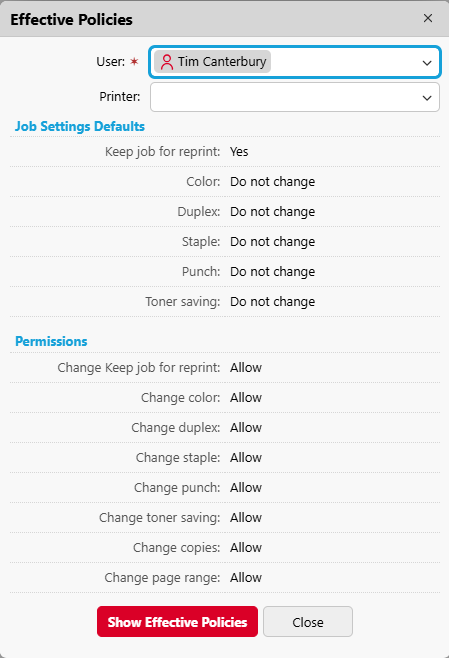
Politische Maßnahmen zur Erreichung Ihrer Ziele nutzen
Nachdem Sie nun die Grundlagen der Richtlinien in MyQ verstanden haben, ist es an der Zeit, sich die detaillierten Einstellungen anzusehen, die Sie verwenden können, um die von Ihnen benötigte Druckumgebung zu schaffen. Im Folgenden finden Sie Zusammenfassungen der häufigsten Anforderungen an eine Druckumgebung und wie Sie Ihre Richtlinien einrichten können, um diese zu erfüllen.
Umweltfreundliches Drucken
Der Wunsch nach einer umweltfreundlicheren Druckumgebung wird von Jahr zu Jahr häufiger an uns herangetragen, was nicht verwunderlich ist. Um dieses Ziel wirklich zu erreichen, kann eine komplette Überarbeitung des Drucksystems erforderlich sein, wobei die Papierversorgung, die verwendeten Druckgeräte und sogar Ihr Stromversorger berücksichtigt werden müssen. Positive Änderungen können jedoch in wenigen Minuten umgesetzt werden, ohne dass Sie mehr tun müssen als Ihre Benutzerrichtlinien zu ändern.
Es ist zwar ein guter Anfang, die Benutzer darüber aufzuklären, welche Druckeinstellungen zu verwenden sind, um Papier und Ressourcen zu sparen, aber es kann vorkommen, dass die Benutzer vergessen, diese Einstellungen vorzunehmen, dass ihnen das Wissen dazu fehlt oder dass sie einfach keine Zeit haben, sie unter bestimmten Umständen zu ändern. Deshalb empfehlen wir, ein System zu schaffen, in dem diese Richtlinien unabhängig von den Entscheidungen der Benutzer durchgesetzt werden.
Um Ihre Richtlinien für umweltfreundliches Drucken zu optimieren, empfehlen wir Ihnen die Verwendung von zwei politische Optionen in Kombination. Die eine wird eine pauschale umweltfreundliche Politik sein, die für die Mehrheit der Nutzer gilt, die zweite eine Politik mit mehr Optionen, die auf Nutzer mit komplexeren Druckanforderungen ausgerichtet ist.
Diese Art von zweigliedrige Aufteilung ist auch ideal für Organisationen, die sich bemühen, die niedrige Druckkosten. Hochrangige Benutzer können die Druckeinstellungen ändern und anpassen, während die Mehrheit der Benutzer Zugang zu einfachen, kostengünstigen Druckverfahren hat.
Die grundlegende Politikfür die Mehrheit der Benutzer, die keine komplexen Druckanforderungen haben, sollte etwa so aussehen:
Richtlinie für Druckaufträge
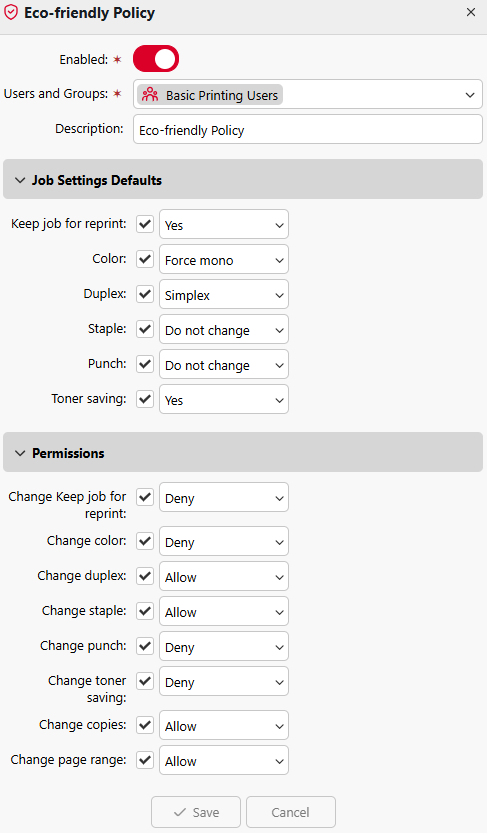
Druckerpolitik
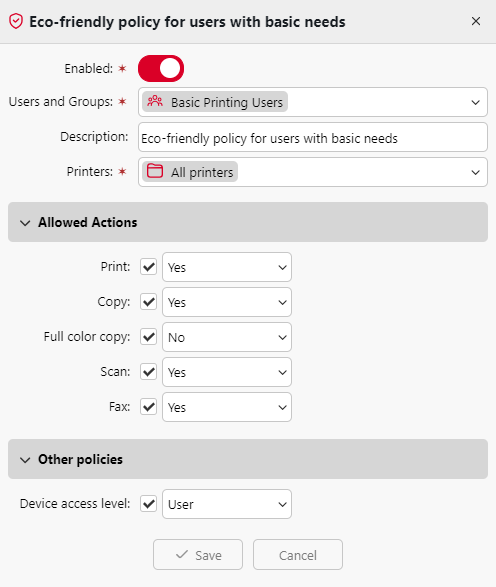
Diese Richtlinie ermöglicht den Benutzern den Zugriff auf die wichtigsten Vorgänge wie Drucken, Kopieren und Scannen, verhindert aber, dass sie Farbdokumente oder einseitige Dokumente erstellen oder ohne aktivierten Tonersparmodus drucken.
Um jedoch zu verhindern, dass Benutzer, die diese Einstellungen überschreiben müssen, in die Sackgasse geraten, ist es wichtig, die Benutzer mit komplexeren Druckanforderungen zu identifizieren. Vielleicht gibt es in Ihrem Unternehmen Mitglieder, die Materialien für Kunden erstellen, die in Farbe gedruckt werden sollen, oder Benutzer, die Rechtsformulare nur auf einer Seite drucken müssen. Wir empfehlen Ihnen, diese Benutzer zu identifizieren, eine separate Benutzergruppe für sie zu erstellen und einen zweiten Satz von Richtlinien zu aktivieren.
Richtlinie für Druckaufträge
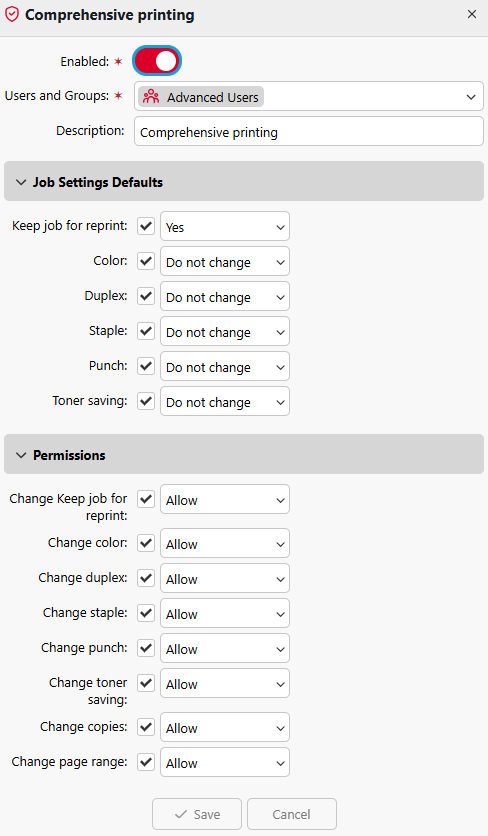
Druckerpolitik
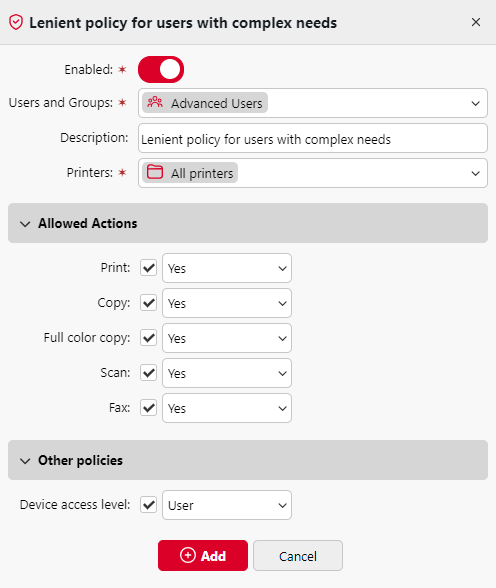
Diese Richtlinieneinstellungen ermöglichen es den Benutzern, ihre Drucke nach Bedarf zu ändern und die für jeden Druck angewendeten Einstellungen beizubehalten, geben den Benutzern jedoch nur eine normale Zugriffsebene des Geräts Freigabe. Diese Nutzer sollten gegebenenfalls über die Wahl umweltfreundlicherer Maßnahmen aufgeklärt werden, und die Nutzergruppen müssen möglicherweise regelmäßig aktualisiert werden, wenn sich der Druckbedarf der einzelnen Nutzer ändert.
Differenzierte Rechte nach Drucker
Aus organisatorischen Gründen kann es sinnvoll sein, Richtlinien auf der Grundlage des verwendeten Druckers und nicht des Benutzers anzuwenden, der darauf druckt.
Diese Art von Lösung ist ideal für große Organisationen mit Benutzern, die unterschiedliche Rollen in verschiedenen Kontexten haben, die sich häufig ändern können. An einer Universität mit einer Flotte von öffentlichen Druckern sowie speziellen Bürodruckern kann es vorkommen, dass jemand, der normalerweise öffentliche Drucker benutzt, in bestimmten Situationen auch Zugang zu Bürodruckern hat, z. B. ein Student, der einen Teilzeitjob in der Universitätsbibliothek hat. Für das Drucken von Kursarbeiten auf öffentlichen Druckern sind nur grundlegende Rechte erforderlich, aber am Arbeitsplatz benötigen sie vollen Zugriff auf die Funktionen der Druckgeräte.
Eine auf diese Weise umgesetzte Richtlinie setzt voraus, dass der Zugang zu bestimmten Druckern (in einem Hinterzimmer oder Büro) begrenzt ist, und geht davon aus, dass jemand, der Zugang zu diesen Druckern hat, möglicherweise zusätzliche Rechte benötigt. Wenn Sie möchten, dass die Drucker im Einsatz um die Rechte eines Benutzers zu definieren, ist es am besten, die Richtlinien für Druckaufträge so flexibel wie möglich zu gestalten:
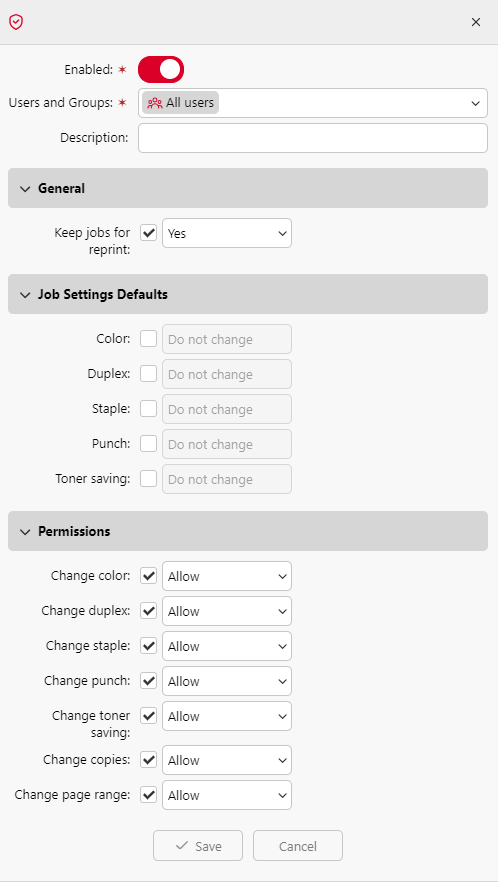
Wie Sie sehen können, haben wir alle Jobs Einstellungen Standardwerte aus der Richtlinie entfernt und alle Berechtigungen zugelassen. Allerdings ist die Druckerpolitik des verwendeten Druckgeräts bestimmen die Rechte des Benutzers.
Wir können zwei verschiedene Richtlinien für Druckereine für öffentlich zugängliche Drucker und eine weitere für Drucker mit eingeschränktem Zugang in Personalräumen und Büros.
Öffentlich zugängliche Drucker
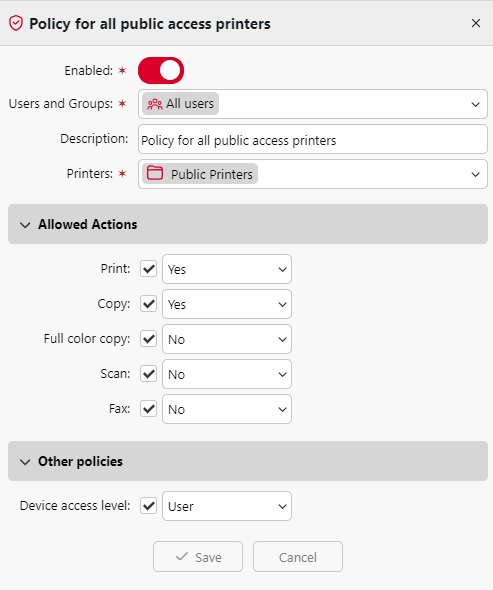
Drucker mit beschränktem Zugang
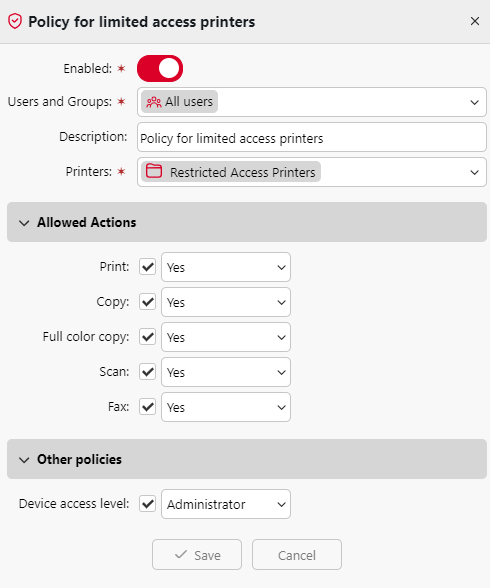
Unabhängig vom Benutzer sind die Rechte an einem öffentlich zugänglichen Drucker auf das Drucken und monochrome Kopieren beschränkt, während ein Benutzer, sobald er Zugang zu einem Drucker mit beschränktem Zugang hat, alle Vorgänge ausführen und Prozesse auf Administratorebene durchführen kann.
.png)